Hogyan adja meg a router konfigurációs - d link tp linket, asus, tp linket böngészőn keresztül
Az a képesség, hogy csatlakozni Wi-Fi, valamint kábel és a hálózati útválasztók kényelmes hozzáférést biztosít az internethez a különböző eszközöket. De ahhoz, hogy elindítsa a router Internet kapcsolat van telepítve közvetlenül a beállításokat a router.
vezeték
A megfelelő működéshez a router van szükség, hogy csatlakoztassa a megfelelő kábeleket a csatlakozókat. Ezek az aljzatok hátoldalán található a router és egy közös szabvány, amely kapcsolat a kábelek nem okoz Önnek nehézségeket.
- Az első dolog -, hogy csatlakoztassa a készülék tápkábelét.
- A következő lépés a kábeles kapcsolat, amely hozzáférést biztosít az internethez. Csatlakozó neve is van «Internet», és mint általában, a különböző színű vagy a parttól a másik bemenet.
- teljes hozzáférést a router beállításaihoz számítógépet csatlakoztatni kell egy vezetékes kapcsolaton keresztül. ez megköveteli a normál lan-kábel, amely jön a csomagban a legtöbb router. Ahhoz, hogy a kábelt a router és a számítógép használ bármely több lan csatlakozók vannak tüntetve a router megfelelő csökkentését.

Fotó: Csatlakozás a router
engedélyezése router
Ahhoz, hogy a router függően gyártója és modellje, nyomja meg a megfelelő gombot, vagy kapcsolja be a hátlapon. Néhány router nem a kulcsokat, és tartalmazza után a tápegység vezetékeket.
Tevékenységek, mint megy a beállításokat a router Wi fi
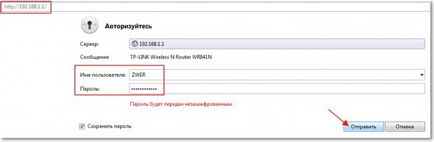
Bejelentkezés a D-Link
Bejelentkezés Asus
Bejelentkezés a TP-Link
Gyári beállítások
Olyan esetekben, amikor a rossz Internet beállítások megadása, vagy csatlakozik a router másik szolgáltatóhoz, akkor lehetséges, hogy állítsa vissza a router eredeti változat. Így, akkor kap a létesítmény a router abban a formában, amelyben voltak, amikor a vásárlás. Emellett a felhasználók gyakran elfelejti a jelszót, hogy belépjen a beállítások módosítása után az alapértelmezett jelszót. Visszaállítja az eszköz, akkor visszaállíthatja a beállításokat, és az alapértelmezett jelszót, hogy belépjen a router beállításait.

Fotó: Reset gomb
Kétféle módon lehet visszaállítani az eszköz gyári:
- Az első módszer szerint a reset szoftver, akkor végre a web-felület a router. Egy ilyen eljárás alkalmas csak a felhasználók, akik hozzáférnek a készülék menüjében. Ha meg kell, hogy dobja el a jelszót, akkor javasoljuk, hogy használja a második módszert. Soft reset a router interfész az angol változat jelenik meg, mint «ResetFactoryDefaults», ez sokkal gyakoribb a magyar változatban a „gyári beállításait.”
Nem tudom beállítani a router ZYXEL KEENETIC LITE 2, mit kell tenni? A válasz itt van.
Ez az opció alatt található „System Tools” a router TP-Link. Elég kiválasztani a „gyári beállítások visszaállítása” és kattintson a „Restore” gombot. Ezután a router újraindul perceken belül.
Ahhoz, hogy állítsa vissza a router beállításait Asus kell menni a „hatóságok” beállításokat, majd kattintson a „Restore” gombra a „gyári beállítások”. Helyreállítani a router beállításait, újra kell indítania.
Beállítások router a D-Link termékek visszaáll az eredeti változata a „gyári beállítások” funkciót a „Rendszer” részben a felület.
Fontos! A visszaállítás után, akkor újra kell konfigurálni az internetkapcsolat beállításait a router.
telepítése firmware
A firmware a router nem csak segít, hogy növelje a funkcionalitást a készülék, hanem megoldani bizonyos meghibásodások. Meg kell említeni, hogy azonnal sikertelen villogó vezethet teljes kudarc a készülék. Ahhoz, hogy esetleges kockázatának csökkentése a firmware végzik csak egy kábel. Sok hivatalos firmware a különböző modellek, de ahhoz, hogy ne szakadjon a router ajánlott telepíteni firmware biztosított egyetlen eszköz gyártó cég. Az ilyen váratlan helyzetekre, mint kikapcsolni a fény a firmware a router is vezethet visszafordíthatatlan következményekkel jár. Ezért során a firmware, csatlakoztassa az eszközt, és a számítógép a UPS.
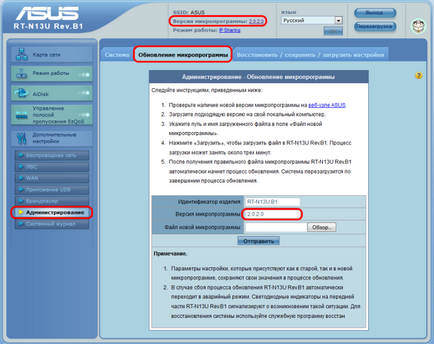
Képek: A firmware frissítése a router
Hogy végre a firmware kell végezni egy sor egyszerű lépésből áll:
- töltse le és szinkronizálja az új firmware-t a készülék. Különböző változatai a firmware letölthető a helyszínek gyártóinak router.
- állítsa vissza a készüléket a gyári beállításokra.
- húzza ki az internet kábelt a router.
- nyissa meg a webes felületen, és menj a szakasz Firmware Update (FirmwareUpdate).
- Egyes modellek automatikus keresést a firmware fájlt frissíteni ezeket az eszközöket kell csak kövesse az utasításokat, hogy megjelennek a képernyőn.
- Ha az eszköz nem rendelkezik ezzel a funkcióval, akkor kézzel kell adnia a helyét az új firmware helyét.
A firmware semmilyen esetben nem lehet leállítani vagy újraindítani a készüléket. Miután befejezte a műveletet az üzenet a sikeres telepítése firmware újra kell indítania a router.
új jelszó
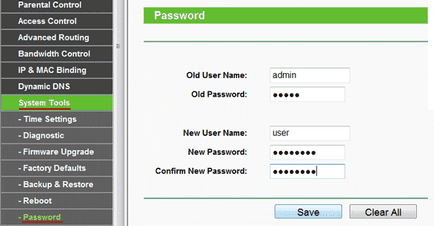
Fotó: Beállítás új jelszót a router
Elfelejtett jelszó a router tp link? Hogyan lehet visszaállítani, az alábbiakban ismertetjük.
Ha korábban megváltoztatta a jelszót, és nem emlékszik rá, akkor az egyetlen megoldás az, hogy hard reset a router a gyári beállításokat. Visszaállítását követően, hogy belépjen a beállítás, akkor a standard felhasználónevét és jelszavát.